Billion BiPAC 5200R3 Manuale configurazione Adsl
Il manuale Billion BiPAC 5200R3 qui presente vi guiderà alla configurazione guidata del Modem, una guida passo passo (Step by step ) su come configurare la vostra connessione adsl. Per procedere alla configurazione adsl aprite il vostro Browser (internet explorer, firefox, Opera, chrome, etc) e digitate nella barra degli indirizzi 192.168.1.254 ( indirizzo del vostro modem router Billion BiPAC 5200R3) apparirà la finestra di login sottostante; qui digitate come Username admin e come Password admin per effettuare il login.
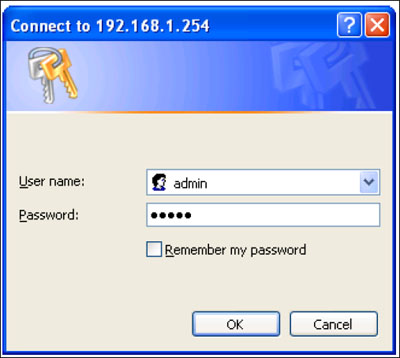
dopo aver effettuato il login ci troveremo nella schermata principale del nostro Billion BiPAC 5200R3 , andiamo su "Quick Start" e poi su "Run Wizard"
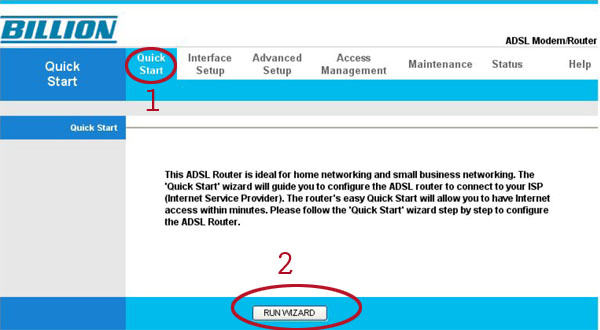
a questo puntoci verranno indicati i vari 4 step per completare correttamente la configurazione, andiamo su "Next"
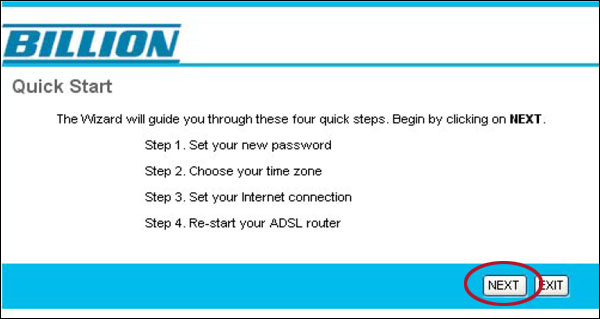
nella schermata successiva (vedi immagine Billion BiPAC 5200R3 sottostante) ci verra richiesto di cambiare la password del nostro modem: inseriamo la password che vogliamo e andiamo su "next"
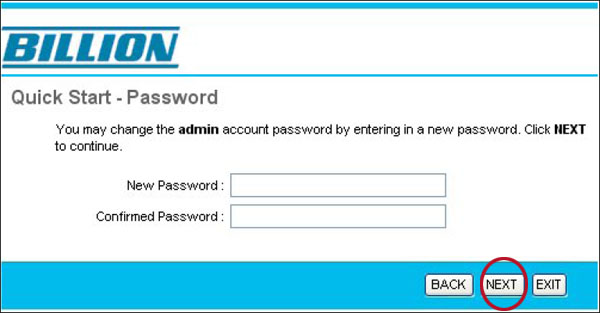
a questo punto visualizzeremo una nuova schermata in cui ci verrà richiesto di selezionare la nostra "Time Zone", selezioniamo "Rome, Amsterdam, berlin,.." e andiamo su "Next"
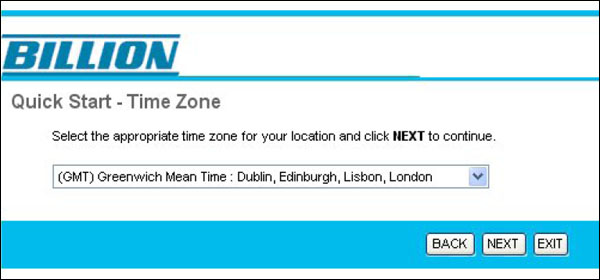
ora dobbiamo iniziare ad impostare i parametri di connessione adsl appropriati per il nostro provider Adsl (ISP - Internet Service Provider), rivedibili sulla sezione del portale adslsolution.it denominata "parametri di Configurazione"
inseriti i parametri richiesti andiamo su "Next"
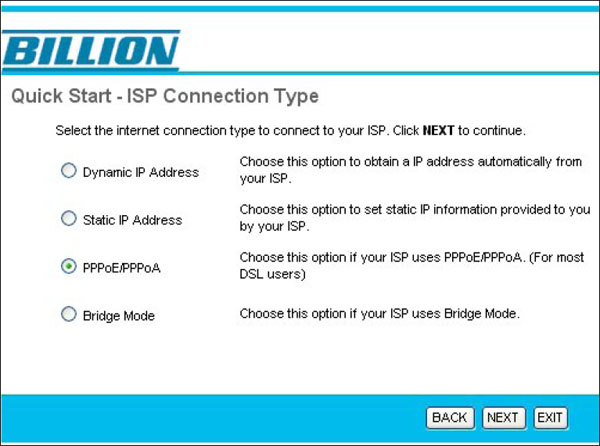
adesso dobbiamo inserire il VPI/VCI, encapsulation e la Username e Password forniti dal nostro provider Adsl e andiamo su "Next"
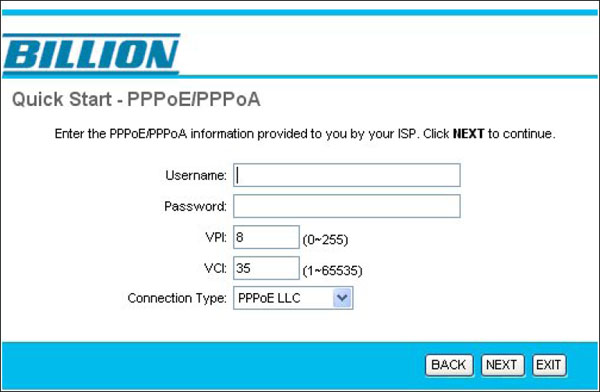
a questo punto visualizzeremo una schermata in cui ci viene indicato che il "Quick Start" è completato, per salvare le configurazioni andiamo su "Next"
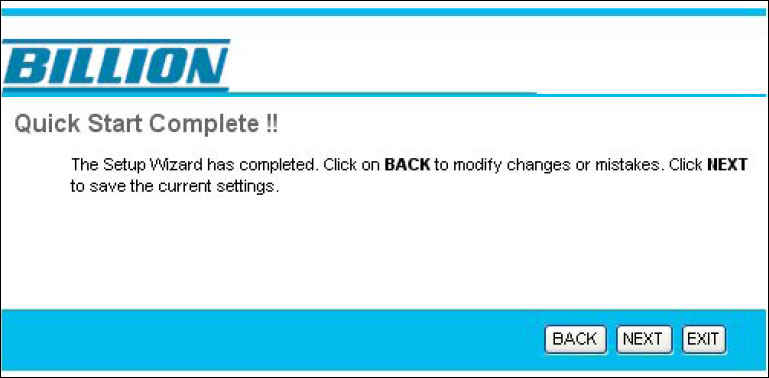
infine il modem ci indica che il salvataggio dei dati è avvenuto correttamente, a questo punto clicchiamo su "Close" ( vedi immagine sottostante)
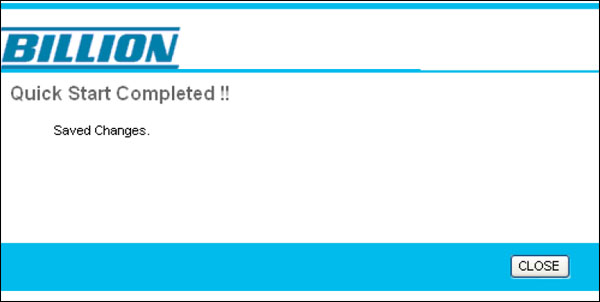
Se i parametri inseriti sono corretti a questo punto visualizzeremo il Led della connessione internet VERDE e potremo iniziare la navigarione Internet con il modem router Billion BiPAC 5200R3.
